jpg格式照片手机怎么弄
日期: 来源:阿酷安卓网
随着手机摄影的普及,我们经常使用手机拍摄照片,记录生活中的美好瞬间,有时候我们可能会遇到一个问题,就是手机拍摄的照片格式并非我们所希望的常见的JPG格式。如何在手机上设置照片格式为JPG呢?在本文中我们将为大家介绍一些简单易行的方法,让您轻松地将照片格式转换为JPG,以便更好地保存和分享这些珍贵的回忆。
如何在手机上设置照片格式为jpg
操作方法:
1.打开手机上的【文件管理】。若无,可在应用商店中搜索“文件管理”后。下载后安装。
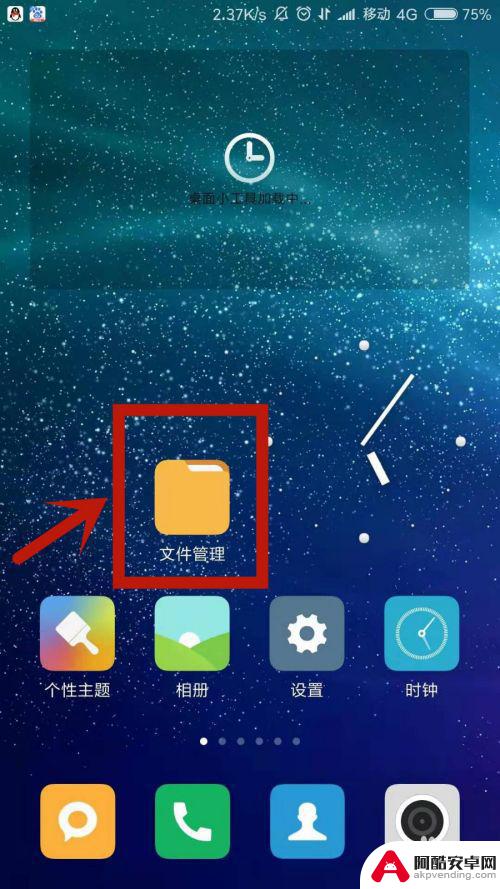
2.选择“手机”菜单栏,点击【DCIM相册】。
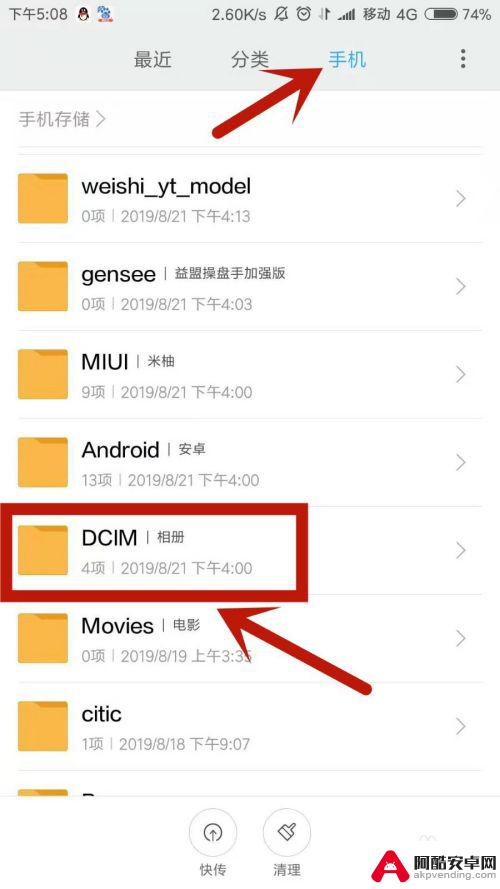
3.选择【Screenshots|截图】。说明:所有的截图都在此文件夹内。
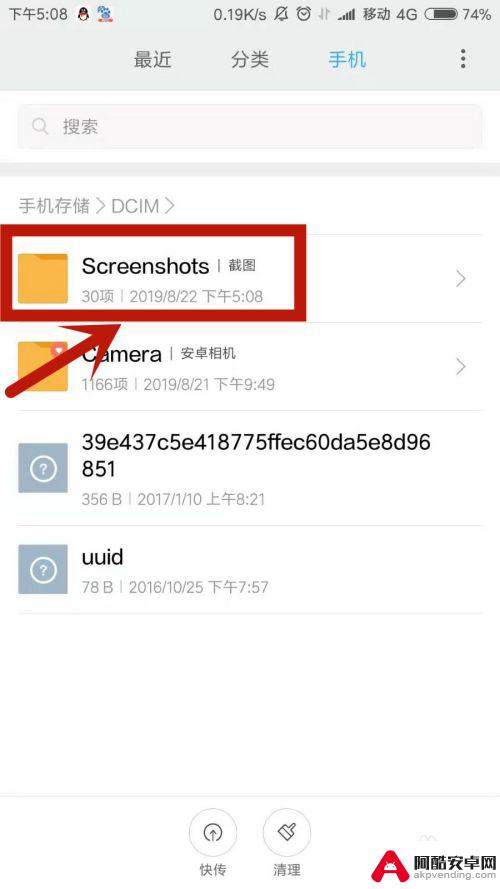
4.长按选择一个后缀为*.png格式的图片文件。
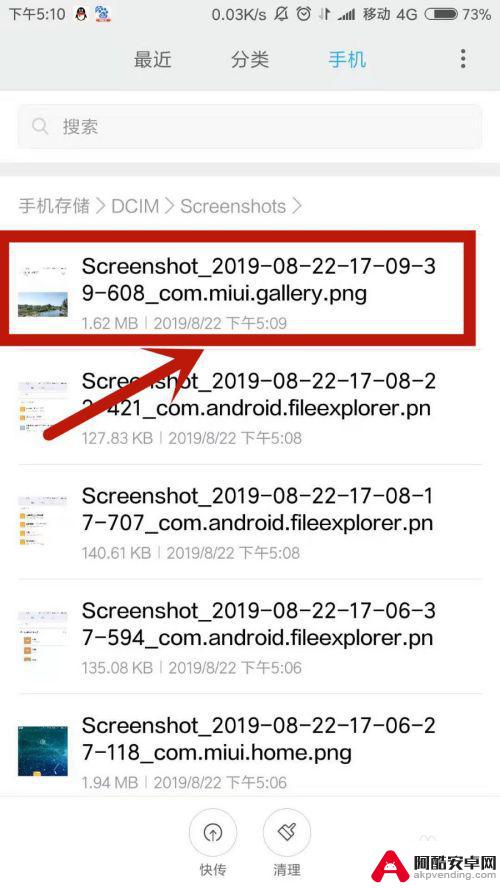
5.选中该图片,点击屏幕右下角的【更多】选项。
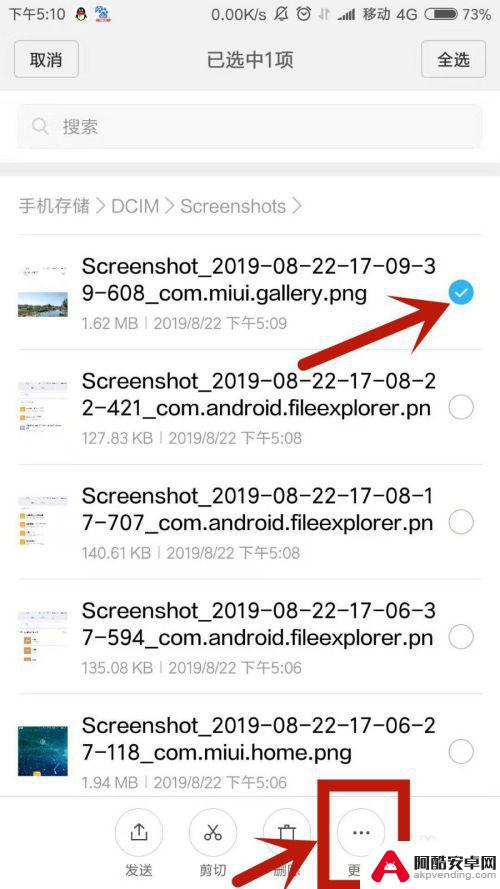
6.系统弹出菜单,选择【重命名】。

7.输入一个新名称,后缀为*.jpg,输好后,点击”确定"。
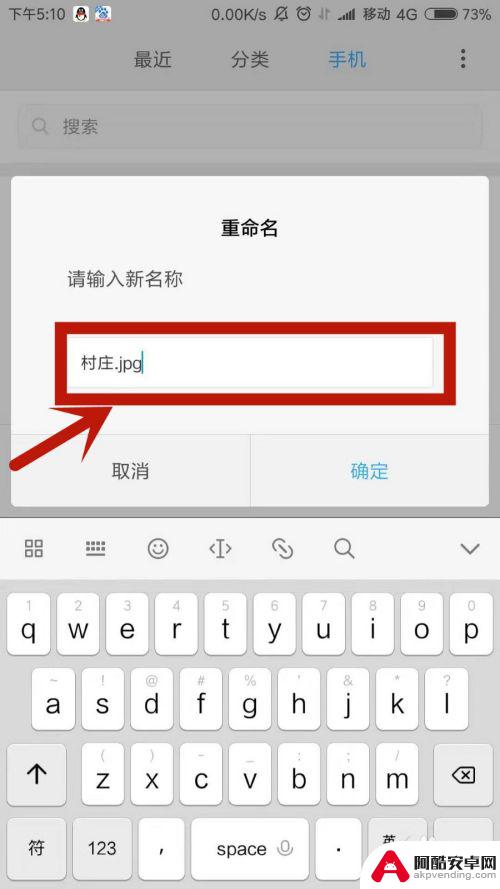
8.系统提示“如果修改后缀名,文件将可能无法打开”。点击“确定”。
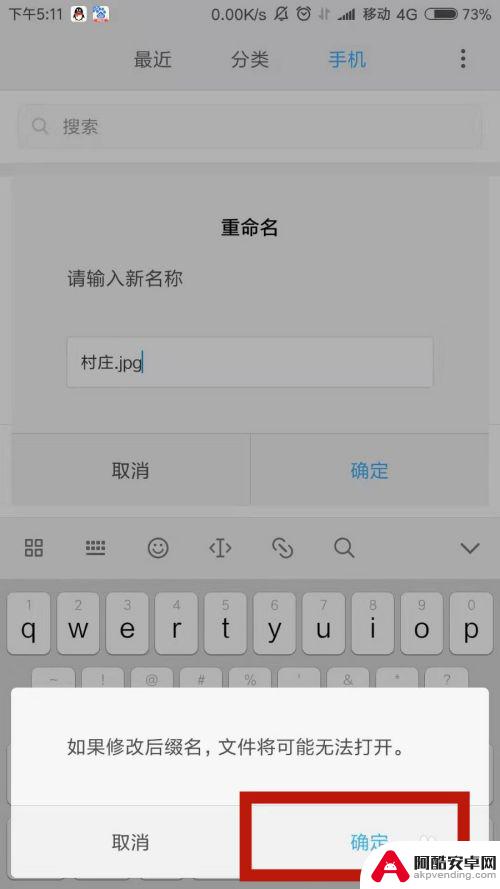
9.文件名修改成功,该图片变成了jpg文件。
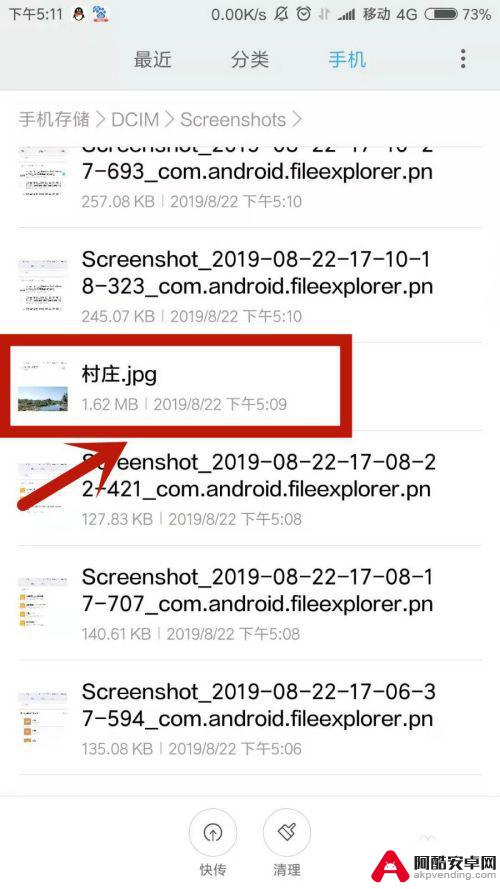
10.单击打开图片,显示图片内容。

以上就是如何处理jpg格式照片的全部内容,如果还有不清楚的用户,可以参考以上步骤进行操作,希望能对大家有所帮助。










